如果你想调整电脑屏幕上字体的大小,那么你可以按照以下方法进行操作。在本文中,我们将介绍如何调整电脑屏幕字体大小,包括更改显示设置、使用缩放功能等方法。通过这些方法,你可以根据个人喜好和视力需求来调整电脑屏幕上的字体大小。
方法如下:
方法一、
1、点击设置
点击左下角Windows图标并在弹窗中点击设置。

2、选择显示
点击进入系统界面,在左侧导航栏选择显示;或者鼠标右键点击桌面并在弹窗中点击显示设置。
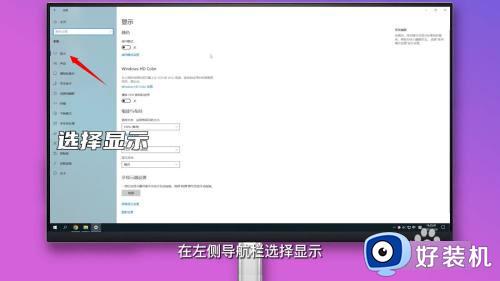
3、更改缩放与布局
点击更改文本、应用等项目的大小下方的下拉箭头框并选择合适的比例即可。
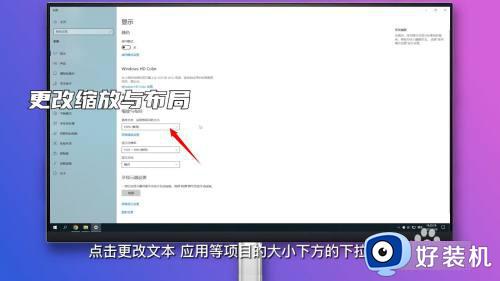
4、更改显示分辨率
点击显示分辨率下方的下拉箭头框并选择合适的分辨率也可调整字体大小。
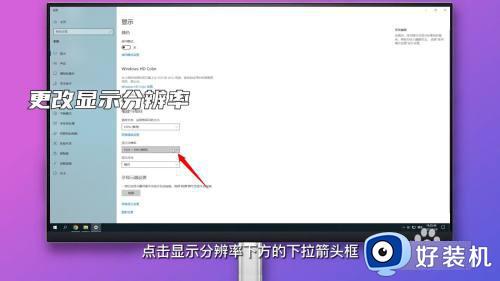
方法二、
1、点击设置
点击左下方Windows图标并在弹窗中点击设置。

2、点击轻松使用
点击进入轻松使用界面,滑动放大文本下的滑动条并点击应用即可。
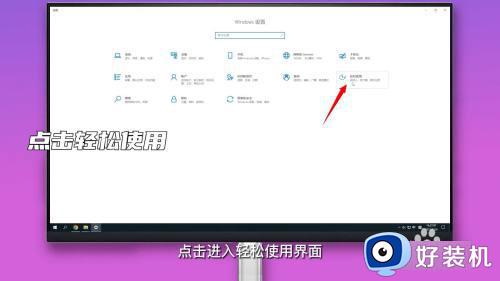
3、快捷操作
或者在桌面按住Ctrl+鼠标中键滚动也可调整字体大小。

方法三、
1、点击显示选项
点击上方导航栏中的显示并在弹窗中点击查看显示选项。
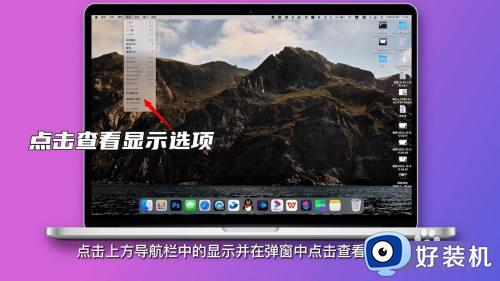
2、选择文字大小
点击文字大小后的文本框并在弹窗中选择适合的文字大小。

3、按住command
或者在桌面直接按住command与加号或减号也可调整字体大小。

上述给大家介绍的就是电脑屏幕字体调大小的详细方法,如果你有一样需要的话,那就可以跟着上述的几种方法来进行调整即可。
